极速PE官网 > 帮助中心 >
cpu占用率100%之大解密
作者:pe系统 2013-09-17
碰到过CPU占用率100%的情形,造成系统慢。一打开任务管理器,看见CPU占用率100%,并且太多占用CPU的进程并不固定,如击鼓传花一样在每个进程间来回传递。
WinPE改密码告诉大家问题解决步骤如下:
通过查杀,系统并没有感染病毒。然后我把网络断开,通过冰刃把包含金山毒霸和explorer.exe在内的不是系统必要进程都关闭。这时,再打开任务管理器,看到进程选项卡里“System Idle Process”后边的CPU示数在90左右浮动。表示这时CPU已处在空闲状态,可是这时计算机依然非常慢,CPU占用率还是100%。
笔者提示:System Idle Process进程占用CPU资源高,不明白的网友不用担心,这个进程说明CPU空闲,换句话说其示数越高越好。
就在没头绪之时,我忽然记起数个月前因为硬盘分区表问题没办法重新分区做系统一事。虽然软件检测结果表示我的硬盘健康状况良好,可对于一块80GB的硬盘,三年便下载、删除了500GB以上的数据,多多少少令人对它有点不放心,所以,我做了重新安装系统前的最后一次努力……的
因为怀疑是硬盘方面的故障,我先通过软件检测了一下,结果是无坏道。然后点击“开始”→“运行”,键入“cmd”,按Enten键,打开命令提示符窗体。随后是对硬盘的扫描,因为计算机出现故障时所运行的程序均来源于C、D、E三个分区,所以我分别键入了“chkdsk x: /r”(其中X表示盘符,小编需要扫描三个分区,所以X分别表示C、D和E)回车。下面会连续跳出两次询问选项,分别选取“N”和“Y”(如图),重启机子。
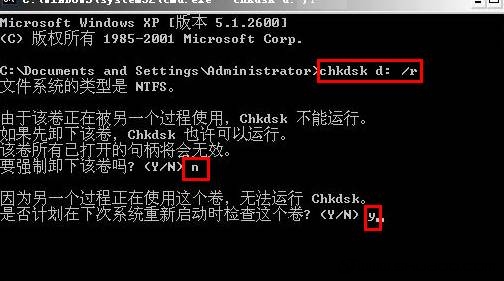
笔者提示:对于chkdsk后边的参数“/r”,表示修复磁盘上的错误与查找不正确的扇区并恢复可读信息。于命令提示符状态下,对于自个不太了解的命令,能够在命令后添加参数“/?”来查看关于这个命令的帮助信息。
然后计算机重新启动,磁盘扫描程序对硬盘分区扫描结束之后,又一次登录系统,看到系统又运转如飞了。
WinPE改密码告诉大家问题解决步骤如下:
通过查杀,系统并没有感染病毒。然后我把网络断开,通过冰刃把包含金山毒霸和explorer.exe在内的不是系统必要进程都关闭。这时,再打开任务管理器,看到进程选项卡里“System Idle Process”后边的CPU示数在90左右浮动。表示这时CPU已处在空闲状态,可是这时计算机依然非常慢,CPU占用率还是100%。
笔者提示:System Idle Process进程占用CPU资源高,不明白的网友不用担心,这个进程说明CPU空闲,换句话说其示数越高越好。
就在没头绪之时,我忽然记起数个月前因为硬盘分区表问题没办法重新分区做系统一事。虽然软件检测结果表示我的硬盘健康状况良好,可对于一块80GB的硬盘,三年便下载、删除了500GB以上的数据,多多少少令人对它有点不放心,所以,我做了重新安装系统前的最后一次努力……的
因为怀疑是硬盘方面的故障,我先通过软件检测了一下,结果是无坏道。然后点击“开始”→“运行”,键入“cmd”,按Enten键,打开命令提示符窗体。随后是对硬盘的扫描,因为计算机出现故障时所运行的程序均来源于C、D、E三个分区,所以我分别键入了“chkdsk x: /r”(其中X表示盘符,小编需要扫描三个分区,所以X分别表示C、D和E)回车。下面会连续跳出两次询问选项,分别选取“N”和“Y”(如图),重启机子。
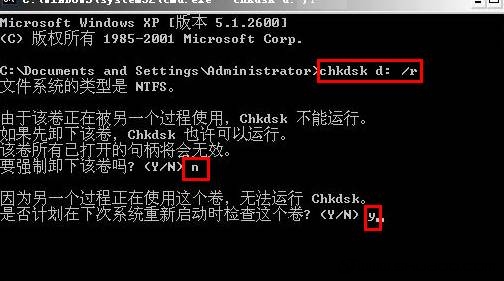
笔者提示:对于chkdsk后边的参数“/r”,表示修复磁盘上的错误与查找不正确的扇区并恢复可读信息。于命令提示符状态下,对于自个不太了解的命令,能够在命令后添加参数“/?”来查看关于这个命令的帮助信息。
然后计算机重新启动,磁盘扫描程序对硬盘分区扫描结束之后,又一次登录系统,看到系统又运转如飞了。
